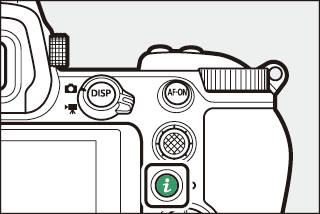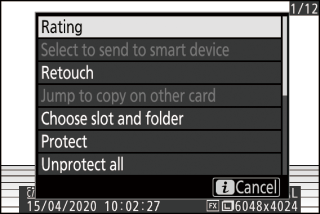Az i gomb (lejátszási mód)
Az i gomb megnyomása lejátszási zoom, teljes képkockás vagy indexképes lejátszás közben megjeleníti az i menüt lejátszási módhoz. Jelölje ki az elemeket, és nyomja meg a J vagy a 2 gombot a kiválasztáshoz.
|
|
|
A lejátszáshoz való visszatéréshez nyomja meg ismét i
Fotók
|
választási lehetőség |
Leírás |
|---|---|
|
[ ] 1 |
Mentse az aktuális kép másolatát a kijelzőn látható területre. Ez az opció nem érhető el, ha RGB hisztogramok jelennek meg ( RGB hisztogram ). |
|
[ ] |
Értékeld az aktuális képet ( Képek értékelése ). |
|
[ ] |
Válassza ki az aktuális képet feltöltésre ( Kiválasztás küldéshez ). A megjelenített opció a csatlakoztatott eszköz típusától függ. |
|
[ ] |
|
|
[ ] |
|
|
[ ] |
Hozzon létre egy aktuális kép retusált másolatát ( N A Retusálás menü: Retusált másolatok létrehozása ). |
|
[ ] |
Ha az aktuális kép a [Másolat] vagy a [ ] vagy [ ] képpel rendelkezik, akkor ennek az opciónak a kiválasztásával a kártya másolata megjelenik a másik nyílásban. |
|
[ ] |
Válasszon egy helyet és mappát a lejátszáshoz. Jelöljön ki egy foglalatot, és nyomja meg a 2 gombot a memóriakártyán lévő mappák listájának megjelenítéséhez a kiválasztott nyílásban. Ezután kiemelhet egy mappát, és megnyomhatja a J gombot a benne lévő képek megtekintéséhez. |
|
[ ] |
Védelmet adhat az aktuális képhez, vagy távolítsa el a védelmet róla (Képek védelme törlés ellen ). |
|
[Az ] 2 |
Távolítsa el a védelmet a lejátszási menüben |
|
[ ] 3 |
Hasonlítsa össze a retusált példányokat az eredetivel. |
-
Csak lejátszási zoom közben érhető el.
-
Lejátszási zoom közben nem érhető el.
-
Csak akkor érhető el, ha a retusált példány (amelyet p ikon jelez) vagy a retusált példány forrásképe van kiválasztva.
A retusált másolatok és a retusálatlan eredetik összehasonlításához válassza az [
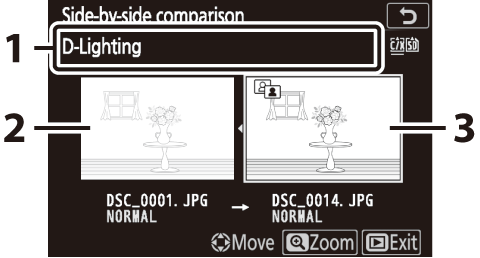
| 1 |
A másolat létrehozásához használt opciók |
|---|---|
| 2 |
Forráskép |
| 3 |
Retusált példány |
|---|
-
A forrás kép a bal oldalon, a retusált másolat a jobb oldalon jelenik meg.
-
A másolat létrehozásához használt opciók a kijelző tetején találhatók.
-
A 4 vagy 2 gombbal válthat a forráskép és a retusált másolat között.
-
Ha a másolat több forrásképből létrehozott fedvény, nyomja meg az 1 vagy a 3 gombot a többi kép megtekintéséhez.
-
Ha a forrást többször másolta, nyomja meg az 1 vagy a 3 gombot a többi példány megtekintéséhez.
-
A kijelölt kép teljes képernyős megtekintéséhez nyomja meg és tartsa lenyomva az X gombot.
-
Nyomja meg a J gombot a lejátszáshoz való visszatéréshez, a kijelölt kép teljes képkockával.
-
A lejátszásból való kilépéshez nyomja meg a K gombot.
-
A forráskép nem jelenik meg, ha a másolatot most védett fényképből készítették.
-
A forráskép nem jelenik meg, ha a másolat egy fényképből készült, amelyet azóta töröltek.
Filmek
|
választási lehetőség |
Leírás |
|---|---|
|
[ ] |
Értékeld az aktuális képet ( Képek értékelése ). |
|
[ ] |
Válassza ki az aktuális képet feltöltésre ( Kiválasztás küldéshez ). |
|
[ ] |
|
|
[ ] |
A lejátszás hangerejének beállítása. |
|
[ ] |
Vágja le az aktuális film felvételeit, és mentse a szerkesztett példányt egy új fájlba ( válassza a Start / End Point lehetőséget ). |
|
[ ] |
Válasszon egy helyet és mappát a lejátszáshoz. Jelöljön ki egy foglalatot, és nyomja meg a 2 gombot a memóriakártyán lévő mappák listájának megjelenítéséhez a kiválasztott nyílásban. Ezután kiemelhet egy mappát, és megnyomhatja a J gombot a benne lévő képek megtekintéséhez. |
|
[ ] |
Védelmet adhat az aktuális képhez, vagy távolítsa el a védelmet róla (Képek védelme törlés ellen ). |
|
[Az ] |
Távolítsa el a védelmet a lejátszási menüben |
Filmek (a lejátszás szünetel)
|
választási lehetőség |
Leírás |
|
|---|---|---|
|
9 |
[ ] |
Vágja le az aktuális film felvételeit, és mentse a szerkesztett példányt egy új fájlba ( válassza a Start / End Point lehetőséget ). |
|
4 |
[ ] |
Mentse a kiválasztott keretet JPEG állóképként ( Jelenlegi kép mentése ). |
Válassza a Küldés lehetőséget
Kövesse az alábbi lépéseket az aktuális kép kiválasztásához, amelyet intelligens eszközre vagy számítógépre szeretne feltölteni.
-
A i menüpontok a csatlakoztatott eszköz típusától függően változnak:
-
[ ]: Akkor jelenik meg, ha a fényképezőgép beépített Bluetooth-on keresztül a beállítási menü [Csatlakozás intelligens eszközhöz] segítségével (Csatlakozás okoseszközhöz ).
-
[ ]: Akkor jelenik meg, ha a fényképezőgép beépített Wi-Fi-n keresztül számítógéphez csatlakozik a [ ] segítségével a beállítási menüben ( Csatlakozás számítógéphez ).
-
[ ]: Akkor jelenik meg, ha a fényképezőgépet a számítógéphez WT-7 vezeték nélküli adó segítségével csatlakoztatják (külön megvásárolható) a beállítási menü ] elemével (Vezeték nélküli adó (WT) -7) ).
-
-
A filmeket nem lehet feltölteni, ha a fényképezőgép intelligens eszközhöz csatlakozik a SnapBridge alkalmazáson keresztül.
-
A más módon feltöltött filmek maximális fájlmérete 4 GB.
-
Válassza ki a kívánt képet, majd nyomja meg az i gombot.
-
Jelölje ], [ ] vagy a [ ] lehetőséget, és nyomja meg a J gombot.
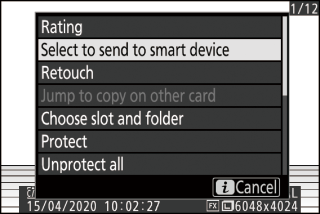
A képet W ikon jelöli.

A feltöltési jelölés eltávolításához ismételje meg az 1. és 2. lépést.
Válassza a Start / End Point lehetőséget
Vágja le az aktuális film felvételeit, és mentse a szerkesztett példányt új fájlba.
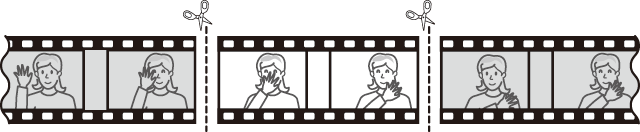
-
Film teljes képkockával történő megjelenítése.
-
Szüneteltesse a filmet az új nyitókereten.
-
A filmek lejátszásának elindításához nyomja meg a J A szüneteltetéshez nyomja meg a 3
-
A hozzávetőleges helyzeted a filmben a film előrehaladási sávjából állapítható meg.
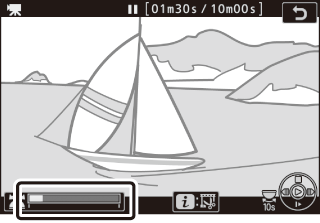
-
Nyomja meg a 4 vagy 2 gombot, vagy forgassa el a fő parancstárcsát a kívánt keret megkereséséhez.
-
-
Válassza a [ ] lehetőséget.
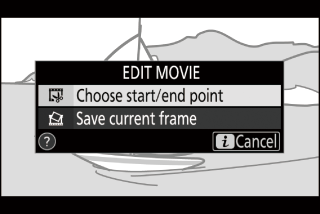
Nyomja meg az i gombot, jelölje ki a [ ] elemet, majd nyomja meg a J gombot.
-
Válassza ki a kiindulási pontot.
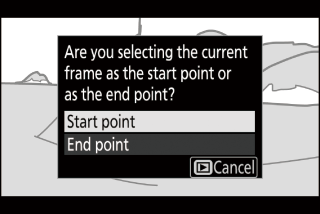
Az aktuális kerettől kezdődő másolat létrehozásához jelölje ki a [ ] pontot, és nyomja meg a J gombot.
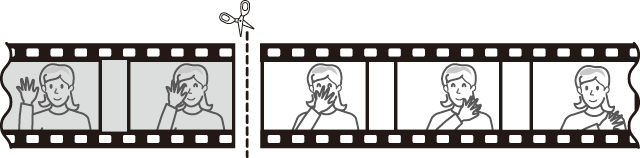
-
Erősítse meg az új kezdőpontot.
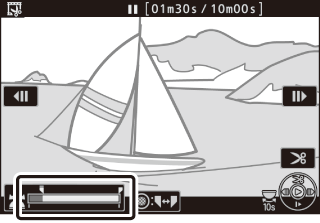
-
Ha a kívánt képkocka jelenleg nem jelenik meg, nyomja meg a 4 vagy 2 gombot a továbblépéshez vagy visszatekeréshez.
-
Forgassa el a fő vezérlőtárcsát egy lépéssel, hogy 10 másodpercet előre vagy hátra ugorjon.
-
Forgassa el az alparancs tárcsáját az utolsó vagy az első képkocka ugrásához.
-
-
Válassza ki a végpontot.
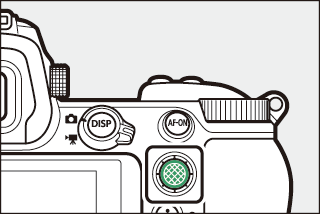
Nyomja meg az alválasztó közepét a végpont kiválasztó eszközre ( x ) való váltáshoz, majd válassza ki a zárókeretet ( x ) az 5. lépésben leírtak szerint.
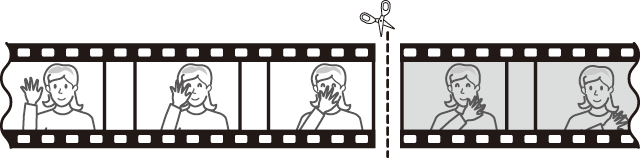
-
A másolat létrehozásához nyomja meg az 1
-
A másolat előnézete.
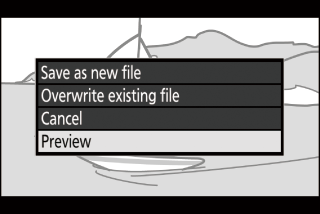
-
A másolat előnézetéhez jelölje ki az [ majd nyomja meg a J gombot (az előnézet megszakításához és a mentési opciók menübe való visszatéréshez nyomja meg az 1 gombot).
-
Az aktuális másolat elhagyásához és az 5. lépéshez való visszatéréshez jelölje ki a [ és nyomja meg a J gombot.
-
-
Válasszon mentési lehetőséget.
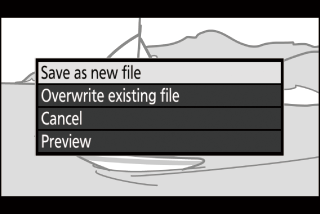
-
Válassza a [ ] lehetőséget, majd nyomja meg a J gombot a szerkesztett másolat új fájlként történő mentéséhez.
-
Ha az eredeti filmet lecseréli a szerkesztett másolatra, ] elemet, nyomja meg a J gombot, majd jelölje ki az [ ] lehetőséget, majd nyomja meg a J gombot.
-
-
A másolat nem kerül mentésre, ha nincs elegendő hely a memóriakártyán.
-
Két másodpercnél rövidebb filmeket nem lehet szerkeszteni a [ ] segítségével.
-
A másolatok létrehozásának ideje és dátuma megegyezik az eredetivel.
-
Ha egy filmből csak a záró felvételt ] lehetőséget a 4. lépésben, válassza ki a zárókeretet, és folytassa a 7. lépéssel anélkül, hogy megnyomná az alválasztó közepét a 6. lépésben.
-
Csak a nyitó felvétel eltávolításához folytassa a 7. lépéssel anélkül, hogy megnyomná az alválasztó közepét a 6. lépésben.
A filmeket a retusálás menü ] elemével is lehet szerkeszteni.
Az aktuális keret mentése
Mentse el a kijelölt keretet JPEG formátumban.
-
Szüneteltesse a filmet a kívánt képkockán.
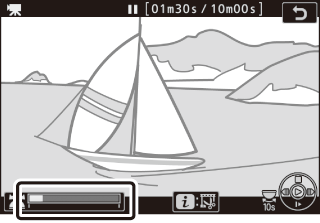
-
A lejátszás szüneteltetéséhez nyomja meg a 3
-
A 4 vagy 2 gombbal keresse meg a kívánt keretet.
-
-
Válassza a [ ] lehetőséget.
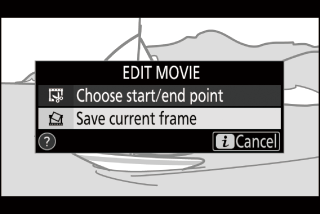
Nyomja meg az i gombot, majd jelölje ki az [ ] elemet, majd nyomja meg a J gombot az aktuális keret JPEG másolatának létrehozásához.
-
A fényképeket a film felvételének menüjében ] számára kiválasztott dimenziók mentik a film rögzítésekor.
-
Nem lehet retusálni őket.
-
Néhány fényképinformáció-kategória nem jelenik meg lejátszás közben.